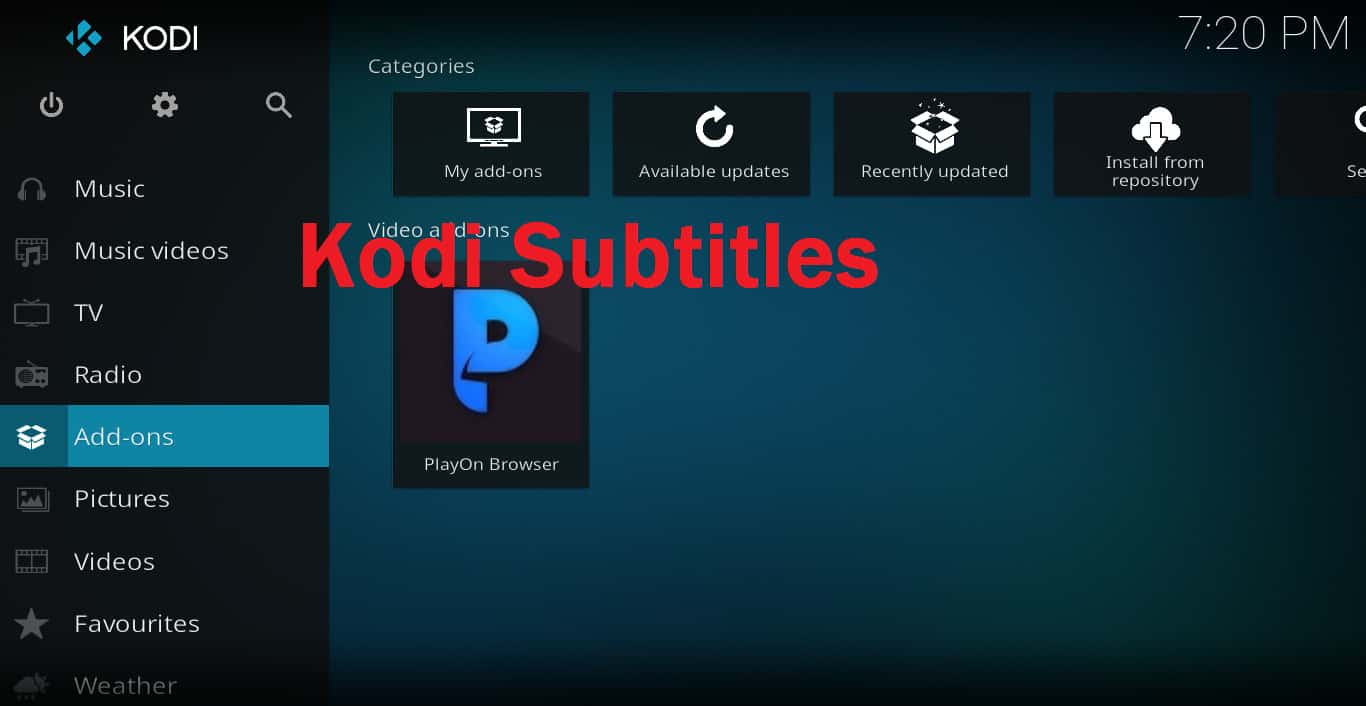
Anche se stai guardando un film nella tua lingua, a volte potresti preferire leggere ciò che è sullo schermo. Se hai bisogno di sottotitoli a causa di un ambiente rumoroso o perché stai guardando un film o un programma TV in un’altra lingua, i sottotitoli Kodi possono funzionare su quasi tutti i componenti aggiuntivi di streaming.
Non è ovvio come abilitare e utilizzare i sottotitoli sul lettore multimediale Kodi. Per impostazione predefinita, facendo clic su “sottotitoli” durante un film viene visualizzata una finestra di dialogo con la parola “abilitato” in grigio. Non c’è modo di cambiarlo direttamente dall’interno di un film.
Se stai lottando per far funzionare correttamente quei sottotitoli sui componenti aggiuntivi di Kodi, questa guida completa su come installare, configurare e utilizzare i sottotitoli per Kodi dovrebbe aiutarti a risolvere il tuo problema
Come usare Kodi in sicurezza
Prima di provare a installare i sottotitoli Kodi, è importante capire come utilizzare Kodi in modo sicuro.
Se hai usato HBO Go, Netflix o altri servizi di streaming in passato, probabilmente ti sei fidato di loro per proteggere i tuoi dati.
Ma Kodi non è un servizio di streaming. È un lettore multimediale open source che ti mostra semplicemente i contenuti di qualsiasi sito web a cui lo punti. Per usarlo, devi installare componenti aggiuntivi creati da altri utenti. Anche i sottotitoli per Kodi sono forniti da altri utenti e non dagli stessi creatori di contenuti.
Sebbene riteniamo che i componenti aggiuntivi dei sottotitoli elencati in questo articolo siano sicuri, non tutti i componenti aggiuntivi di Kodi lo sono. In effetti, anche gli addon presumibilmente sicuri possono essere dirottati.
Alcuni componenti aggiuntivi sono conservati su server non sicuri o lo streaming di contenuti non sicuri. Questo li rende vulnerabili agli attacchi “man in the middle” in cui un hacker potrebbe utilizzare il codice del componente aggiuntivo per reindirizzare il traffico verso la propria rete, rubando i dati nel processo.
Per rendere le cose ancora più difficili per gli utenti di Kodi, alcuni ISP sono noti per limitare la velocità di Internet dei clienti che trasmettono video in streaming. Ad esempio, Verizon è stato recentemente accusato di farlo agli abbonati di Netflix.
A causa di questi problemi, è sempre meglio usare una VPN durante lo streaming di contenuti con Kodi o quando si utilizzano componenti aggiuntivi per i sottotitoli. Una VPN previene gli attacchi “man in the middle” crittografando i dati che stai inviando e ricevendo. Anche se un hacker riesce a intercettare i tuoi dati, non è leggibile.
Inoltre impedisce al tuo ISP di limitare la velocità di Internet, poiché il provider non ha modo di sapere che stai trasmettendo video in streaming. Di conseguenza, in genere si ottiene una risoluzione più elevata e un video meno mosso.
In breve, l’uso di una VPN aiuta a mantenere privata tutta l’attività di Kodi. Questo aiuta a impedire a chiunque di utilizzare le tue conoscenze per compromettere il tuo dispositivo, rallentare la velocità di Internet o altrimenti rovinare la tua vita. È importante sottolineare che questo significa che il tuo provider Internet non può ficcare il naso sulla tua attività online e compromettere la tua privacy.
Per gli utenti di Kodi, consigliamo IPVanish perché mantiene i propri server, contribuendo a prevenire video instabili. Non mantiene alcun file di registro, quindi la tua attività online rimane privata ed è facile da installare su tutti i dispositivi più diffusi, incluso Fires Stick di Amazon. Puoi leggere la nostra recensione completa di IPVanish qui o informazioni su una più ampia selezione di servizi VPN compatibili con Kodi qui.
Affare lettore: Risparmia il 60% su IPVanish
Guarda anche: Come installare VPN su Firestick
Ora discutiamo come far funzionare i sottotitoli per Kodi.
Comparitech non perdona né incoraggia alcuna violazione delle restrizioni sul copyright, incluso lo streaming illegale attraverso Kodi. Kodi può essere utilizzato per molti scopi di streaming online eccellenti e legali. Si prega di considerare la legge, le vittime e i rischi della pirateria prima di scaricare o trasmettere materiale protetto da copyright senza autorizzazione.
Come installare i sottotitoli su Kodi
Nota: Quando questo articolo è stato pubblicato per la prima volta nell’ottobre del 2023, abbiamo raccomandato l’addon Kodi OpenSubtitles come il modo migliore per far funzionare i sottotitoli su Kodi. Tuttavia, questo componente aggiuntivo non è stato aggiornato di recente e alcuni lettori ora hanno problemi con esso. Per questo motivo, al momento raccomandiamo il seguente metodo alternativo per far funzionare i sottotitoli. Per gli utenti che desiderano ancora utilizzare il componente aggiuntivo OpenSubtitles, le istruzioni originali sono alla fine di questo articolo.
Se vuoi far funzionare i sottotitoli per Kodi, devi installare un componente aggiuntivo che li visualizzerà per te. Ecco i passaggi per farlo.
- Dal menu principale di Kodi, fai clic sull’icona a forma di ingranaggio
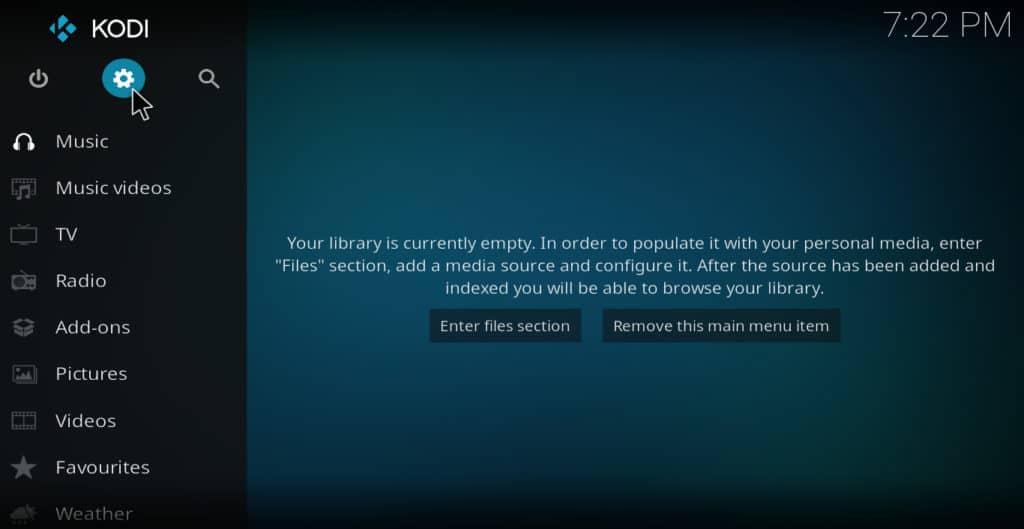
- Seleziona le impostazioni del giocatore
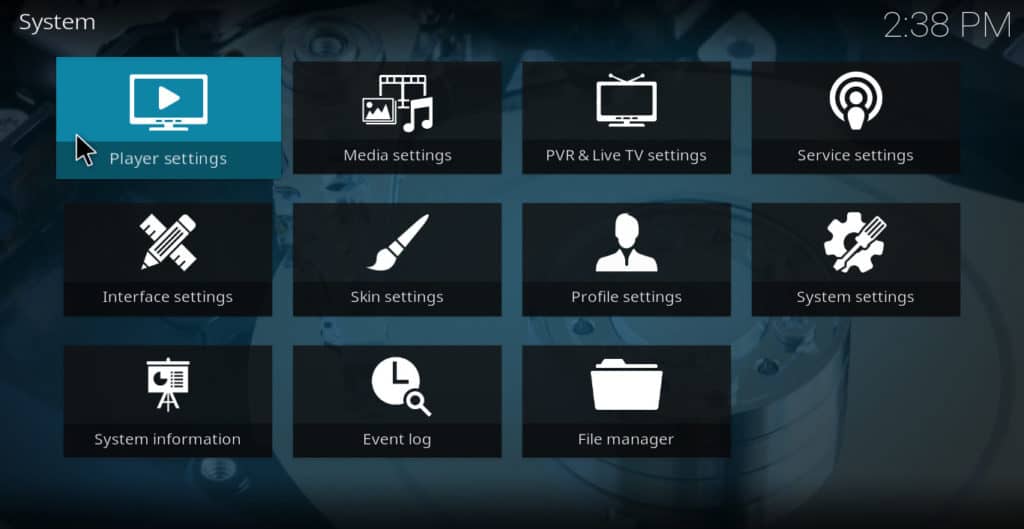
- Sul lato sinistro dello schermo, sposta il cursore sulla lingua
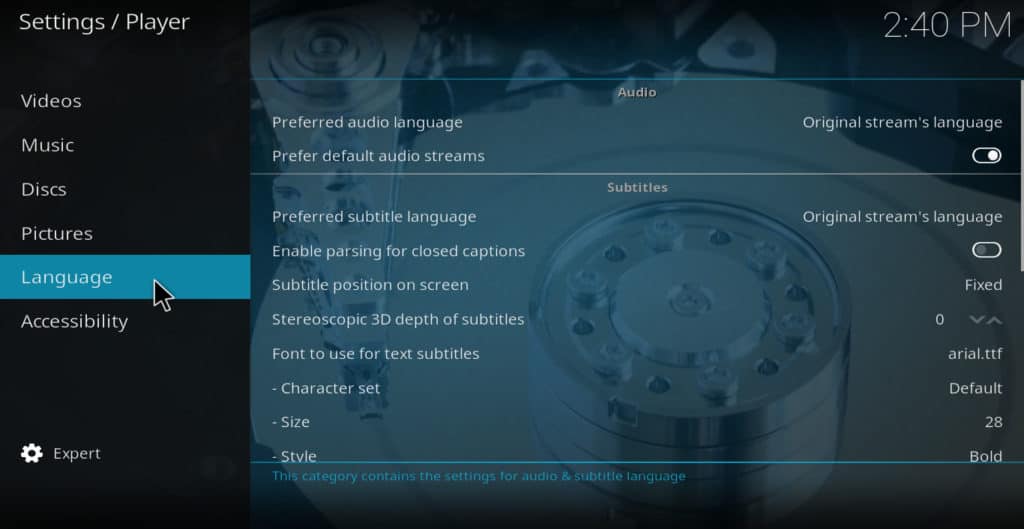
- Sul lato destro dello schermo, scorrere verso il basso e selezionare il servizio TV predefinito
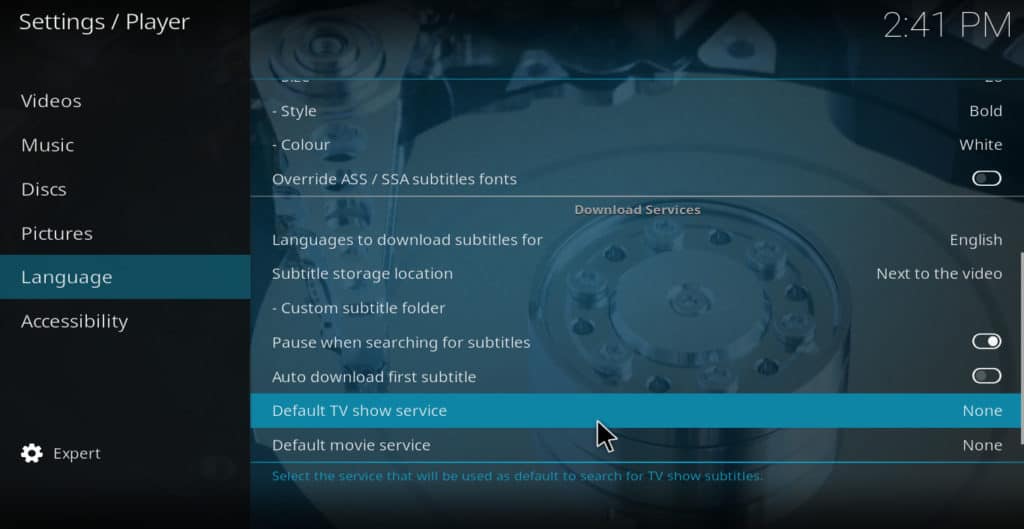
- Per impostazione predefinita, non sono presenti componenti aggiuntivi sottotitoli. Fai clic su Ottieni di più … per vedere più opzioni
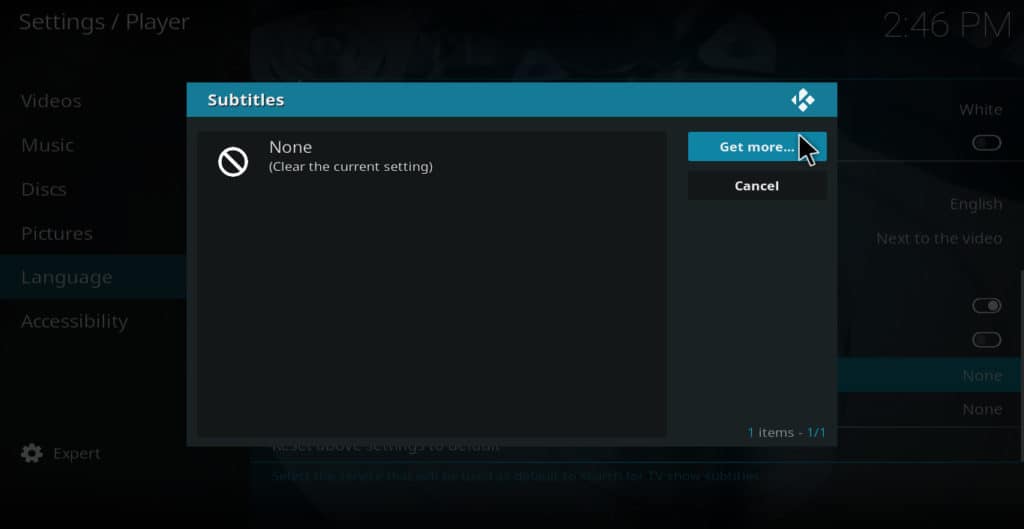
- Seleziona il componente aggiuntivo per i sottotitoli che desideri installare. Iscriversi è quello che troviamo più raccomandato dagli utenti, ma dovresti provare più componenti aggiuntivi fino a trovare quello che fa per te. Qualunque sia la tua scelta, verrà impostata la ricerca dei sottotitoli ogni volta che guardi un programma TV
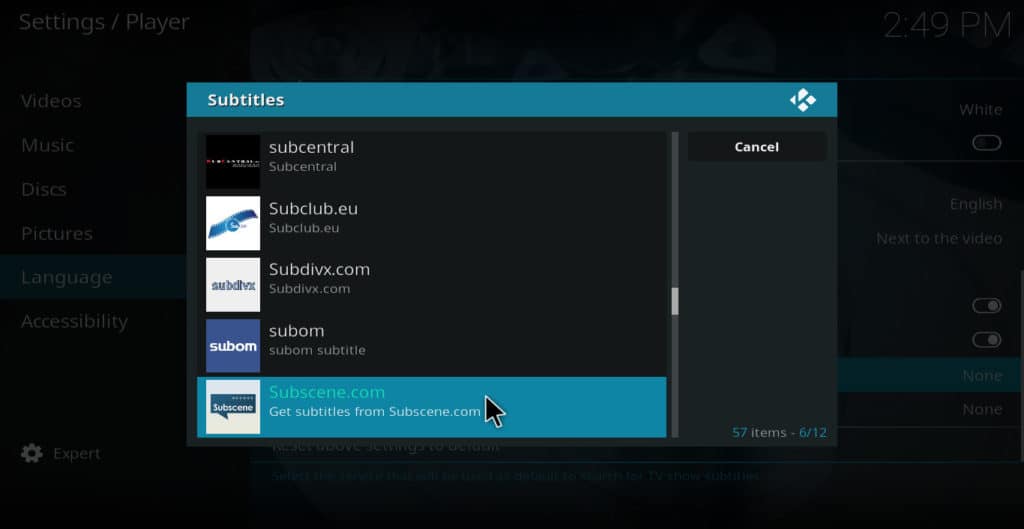
- Scorri nuovamente il sottomenu della lingua e seleziona il servizio filmato predefinito
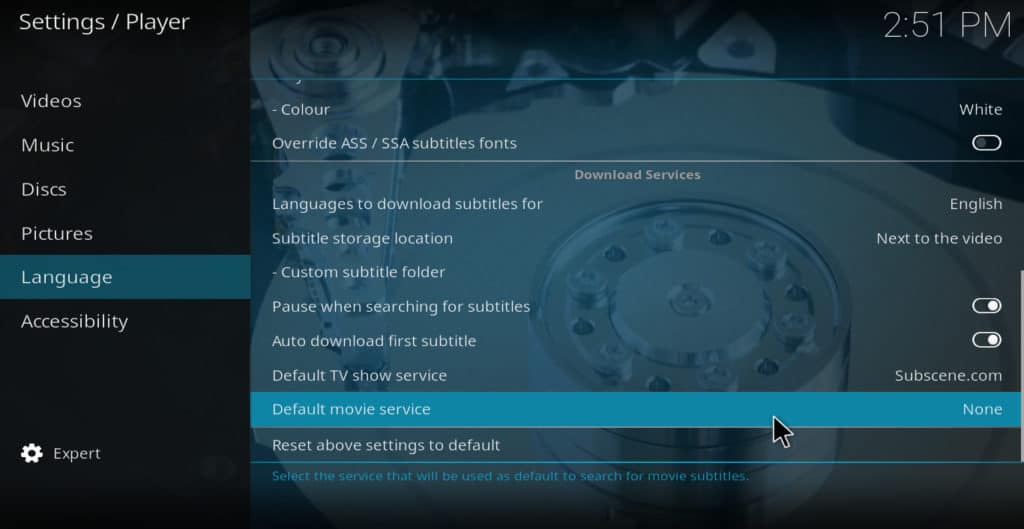
- Seleziona lo stesso componente aggiuntivo per i sottotitoli per i film o fai clic su ottieni altro … per sceglierne uno diverso
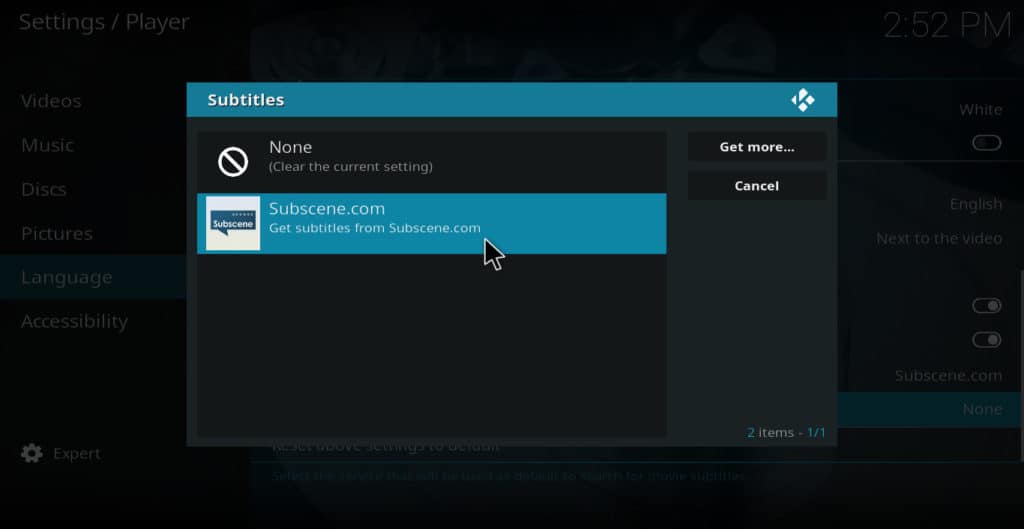
- Inizia a riprodurre film o programmi TV
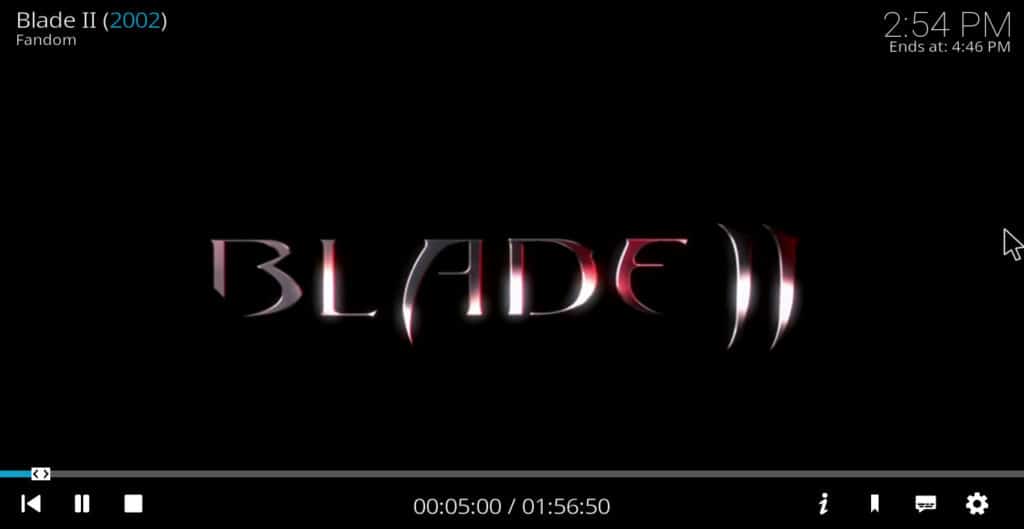
- Fai clic sull’icona “sottotitoli” nell’angolo in basso a destra
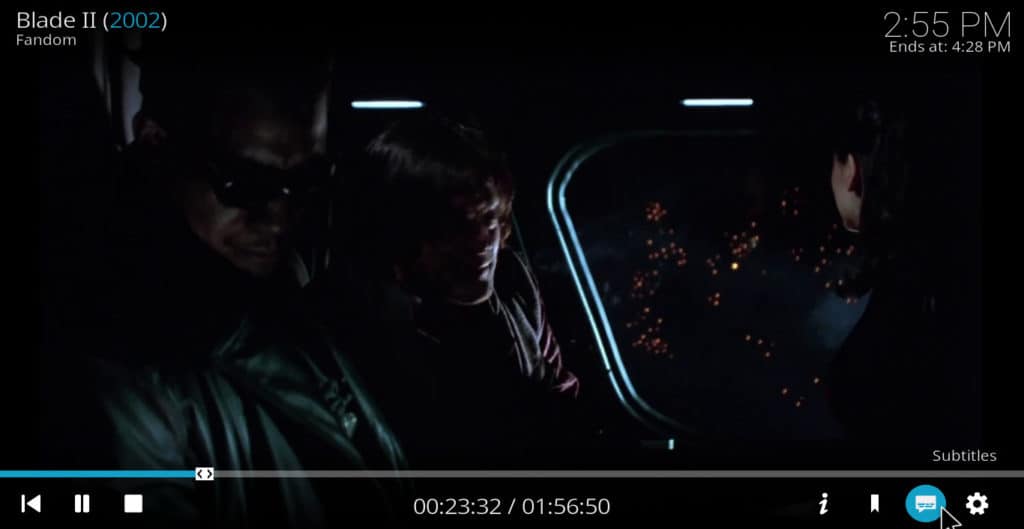
- Seleziona download
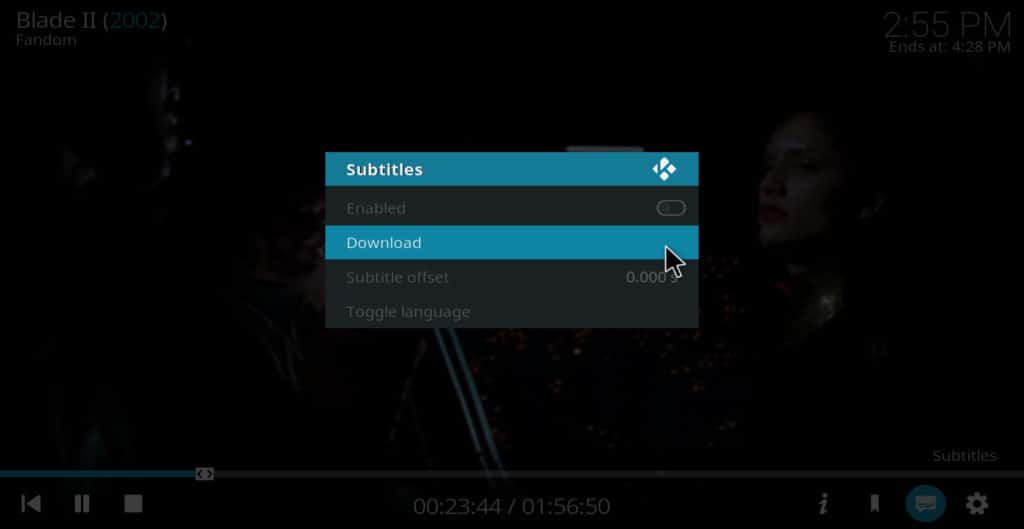
- Dopo aver cercato per alcuni secondi, vedrai un elenco di set di sottotitoli. I set con cinque stelle sono i più votati. Seleziona il set di sottotitoli che desideri utilizzare
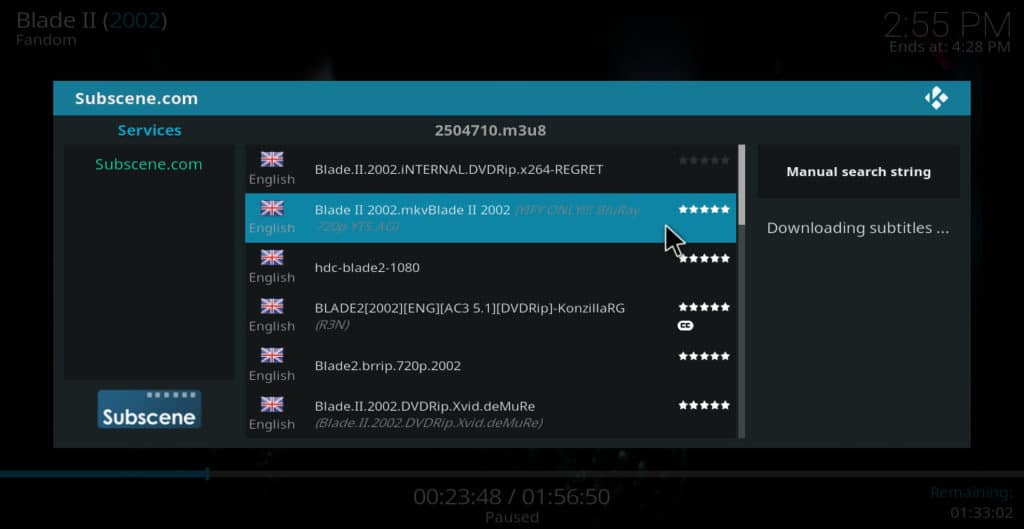
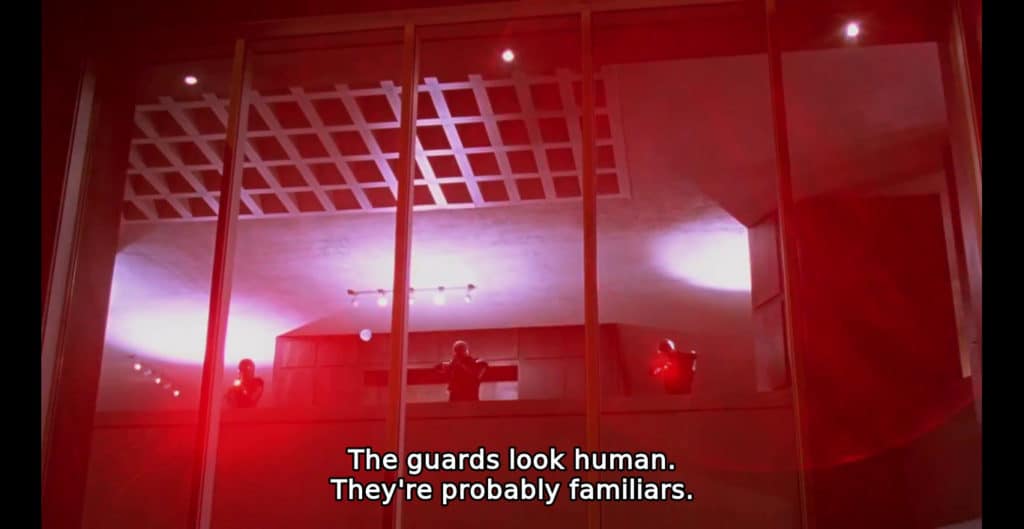
Questo è tutto ciò che serve per installare e utilizzare i sottotitoli con Kodi.
Elenco di addon sottotitoli
Ecco un elenco di alcuni dei componenti aggiuntivi disponibili per i sottotitoli.
Subscene
Questa app contiene i sottotitoli di subscene.com.
Ha molti sottotitoli inglesi, oltre a quelli arabi, indonesiani e vietnamiti. Complessivamente, ci sono oltre 50 lingue rappresentate nella raccolta di sottotitoli di Sottoscrizione.
Sottotitoli super
Questo componente aggiuntivo analizza feliratok.info per trovare i sottotitoli per il tuo film o spettacolo. È noto soprattutto per avere una funzione di ricerca accurata.
Podnapisi
Come opensubtitles.org, Podnapisi richiede la registrazione per poter essere utilizzato. Tuttavia, ha anche una vasta collezione di set di sottotitoli.
Inoltre, è noto che lo sviluppatore dell’app lo aggiorna regolarmente, il che è più di quanto si possa dire per molti componenti aggiuntivi dei sottotitoli.
Adic7ed
Sfortunatamente, questo componente aggiuntivo non è disponibile dal repository ufficiale di Kodi. Quindi devi aggiungere il repository SuperRepo per ottenerlo.
Potrebbe valerne la pena, anche se a volte ha sottotitoli più accurati rispetto a sottosuolo.
Divxplanet
Divxplanet scansiona i set da PlanetDP.org fino a quando non trova quello adatto al tuo film o spettacolo. Come Podnapisi, è noto per essere aggiornato regolarmente.
BS Player
BS Player è iniziato come lettore di video multimediali nel lontano 2000. Nel corso del tempo ha sviluppato un enorme database di sottotitoli per film e spettacoli.
Il componente aggiuntivo Kodi BS Player consente di accedere a questo database.
Poiché il lettore multimediale stesso ha oltre 70.000 utenti che vi contribuiscono, l’accesso a questo database può essere molto utile per quei momenti in cui l’abbonamento non ha quello che stai cercando.
Come installare il componente aggiuntivo OpenSubtitles Kodi.
Nota: Questo è il metodo di installazione dei sottotitoli inizialmente raccomandato. Ora raccomandiamo il metodo precedente anziché questo. Includiamo queste istruzioni per gli utenti che desiderano ancora utilizzare questo metodo.
Esistono molti componenti aggiuntivi che puoi usare per ottenere i sottotitoli per Kodi. Ma per semplificare le cose, mi concentrerò su OpenSubtitles. È il componente aggiuntivo per sottotitoli più popolare per Kodi.
Passaggio 1: registrati con OpenSubtitles.org
Prima di poter installare questo componente aggiuntivo, devi registrare il tuo indirizzo e-mail con lo sviluppatore dell’app. Vai qui per farlo.
Usano un captcha sulla pagina per fermare i robot, quindi assicurati di disattivare il blocco dei popup o riceverai solo un messaggio di errore.
Non ci sono costi per il componente aggiuntivo. Richiedono solo la registrazione.
Passaggio 2: installare il componente aggiuntivo.
Nel menu principale di Kodi, fai clic su componenti aggiuntivi → download → sottotitoli → opensubtitles.org. Si aprirà una finestra di dialogo con tutti i pulsanti disattivati tranne “Installa”.
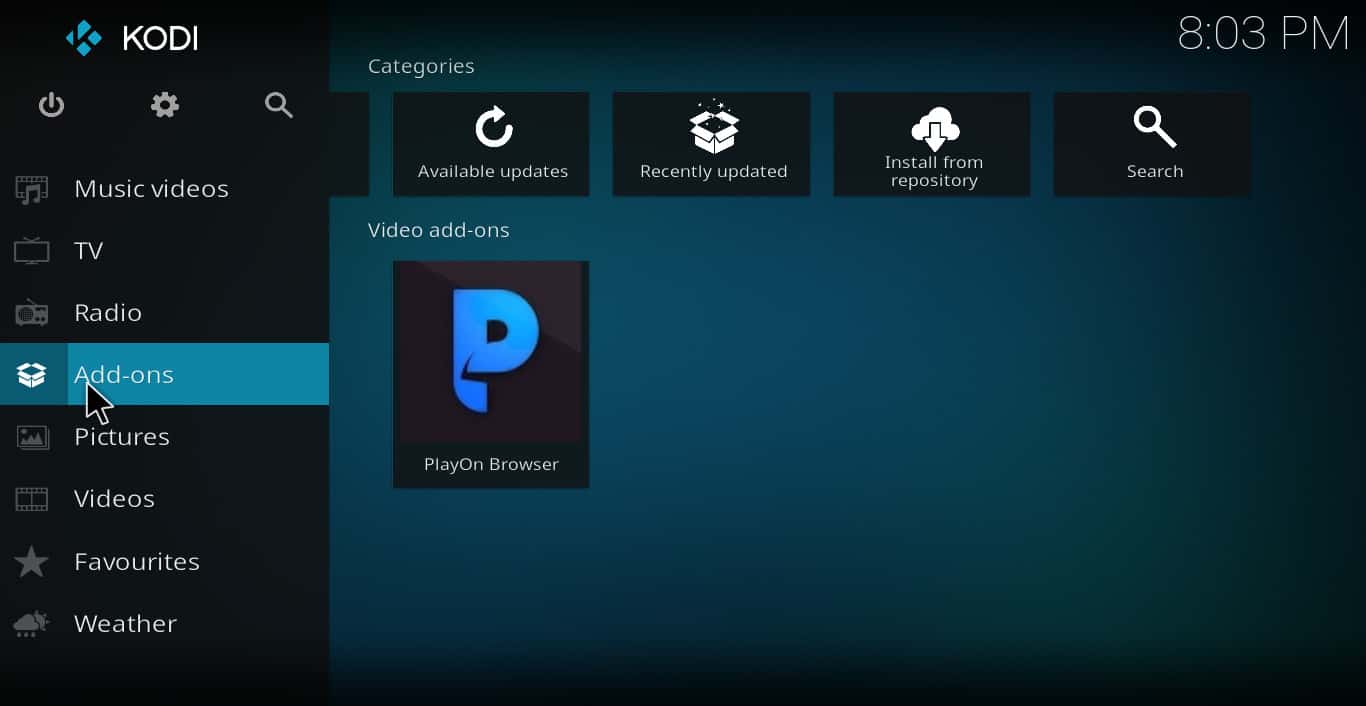
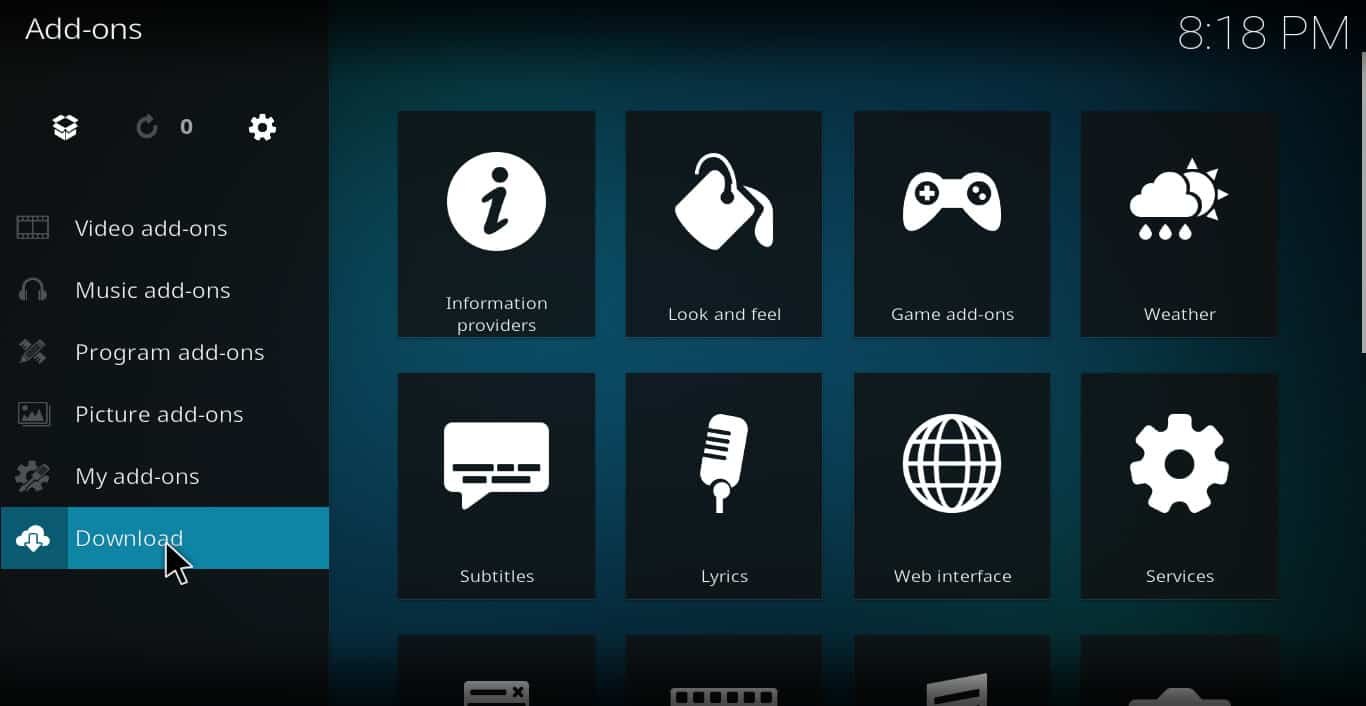
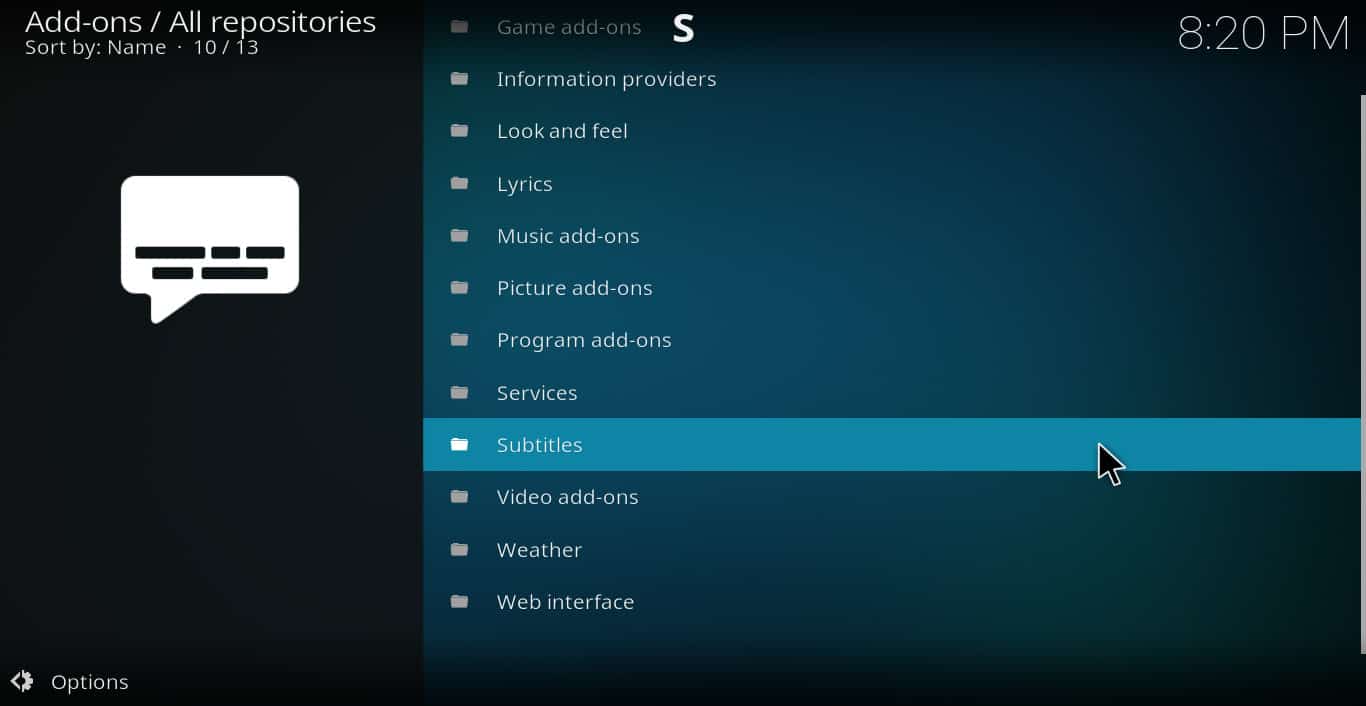
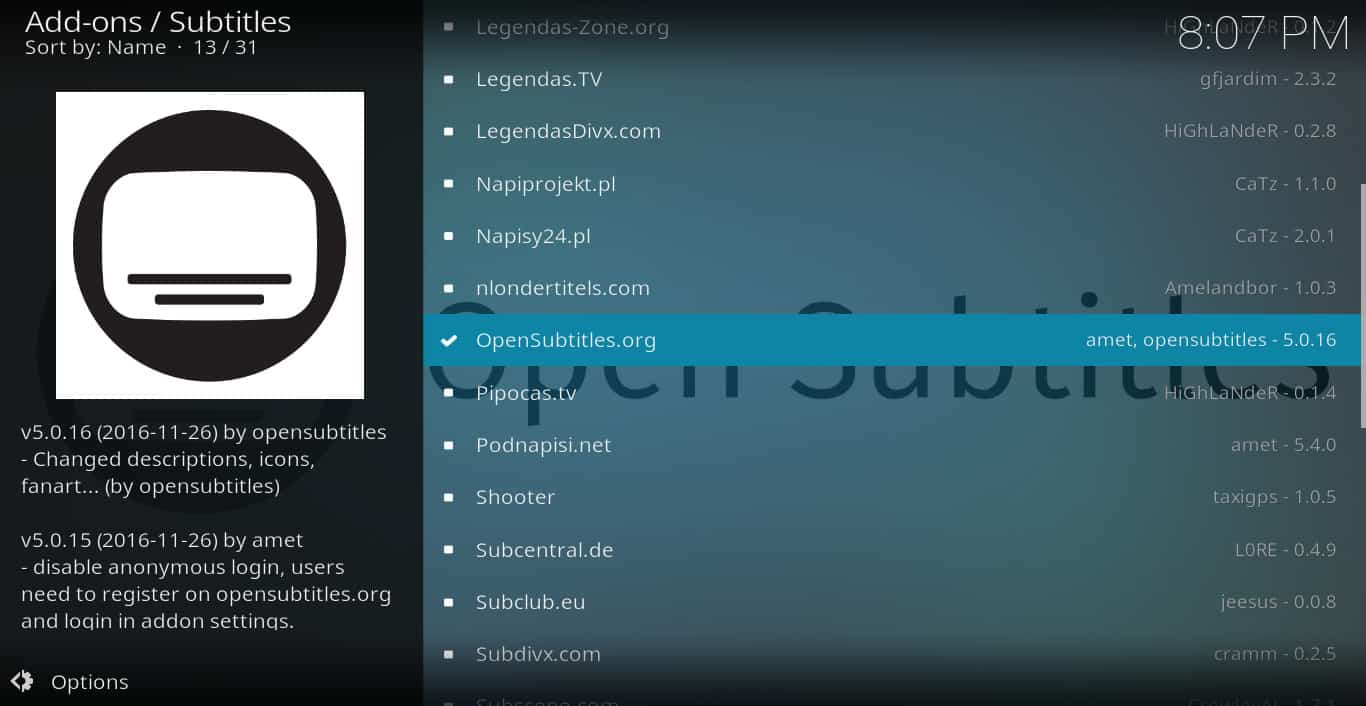
Fai clic su “Installa”. Verrà visualizzato un messaggio che informa che opensubtitles.org è stato installato.
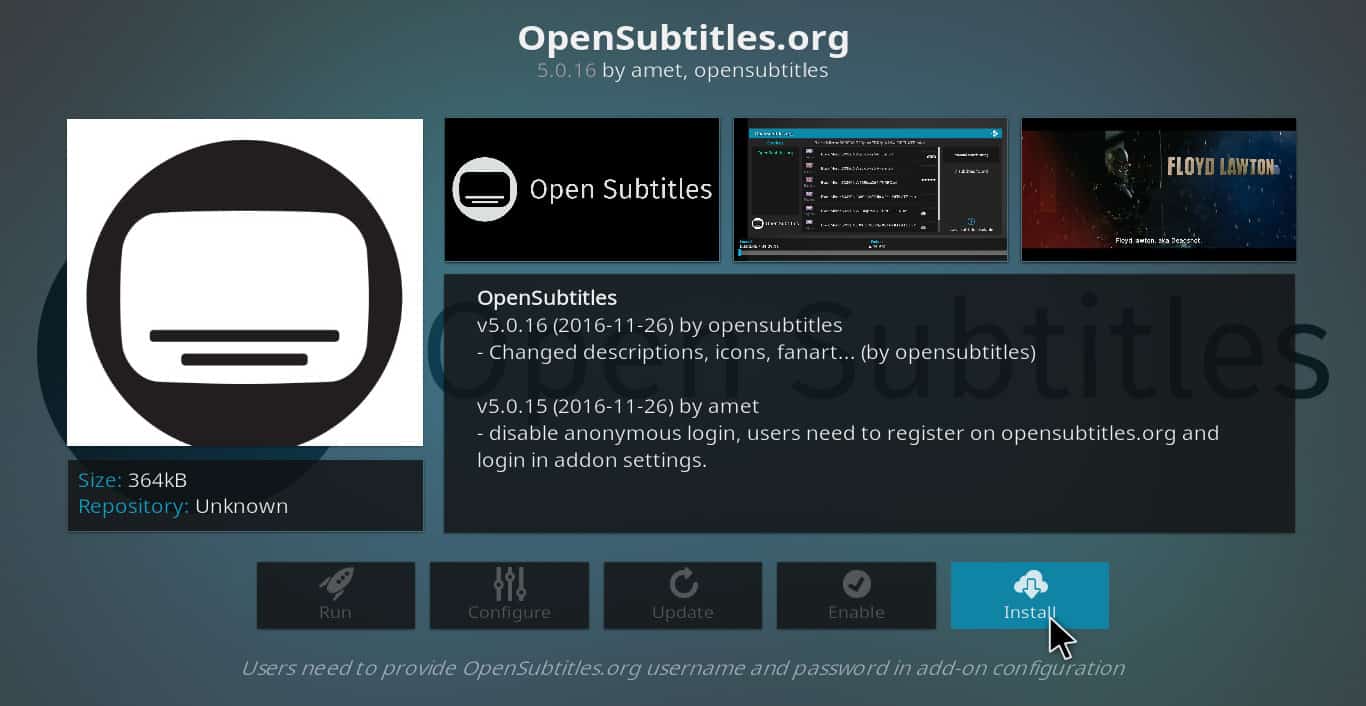
Passaggio 3: configura il componente aggiuntivo.
Fai di nuovo clic su “opensubtitles.org”. Questa volta, gli altri pulsanti saranno disponibili.
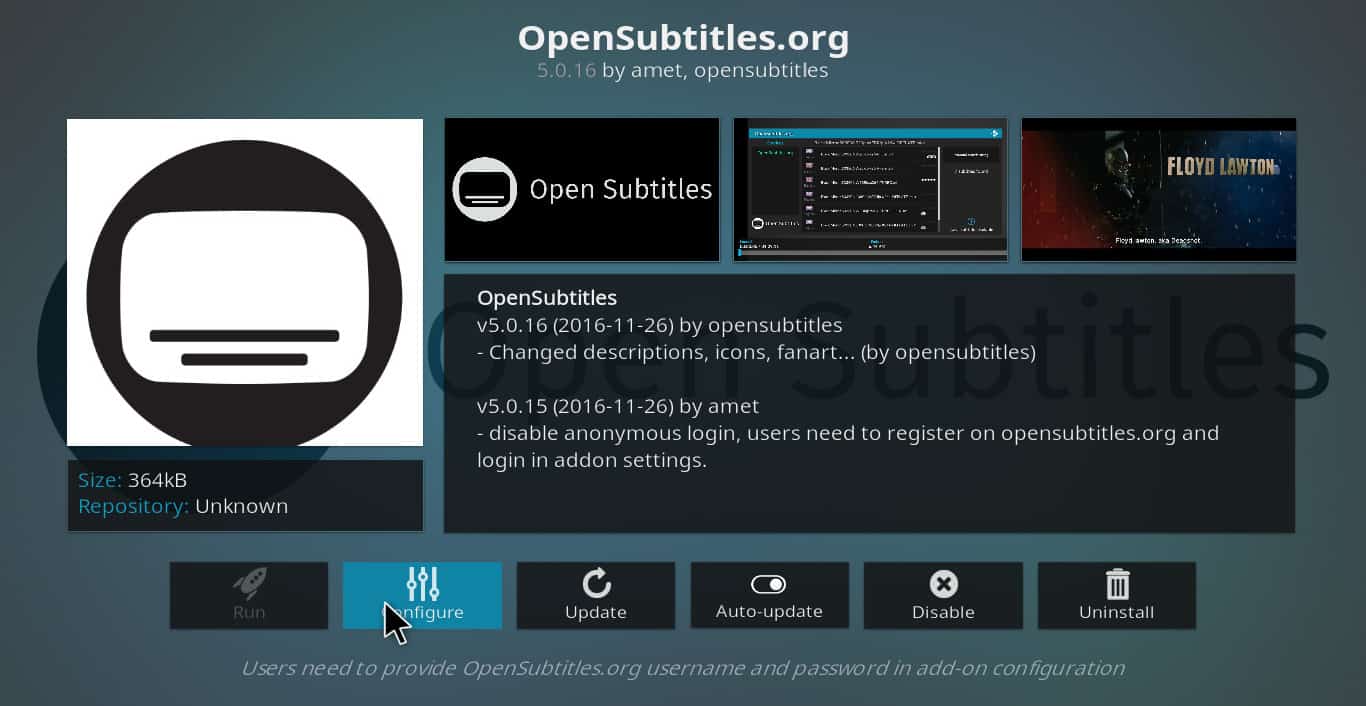
Fare clic su “configura” e inserire il nome utente e la password creati durante il passaggio 1.
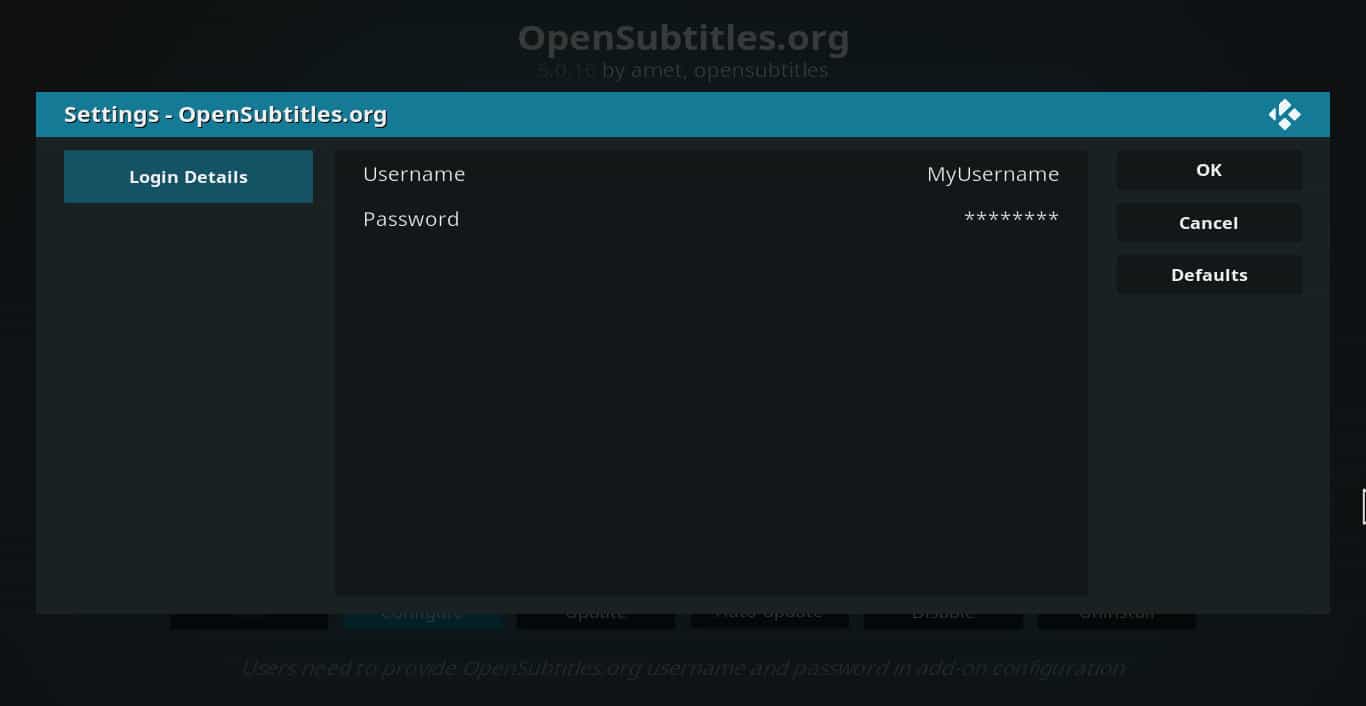
Ora il componente aggiuntivo opensubtitles.org è pronto per l’uso.
Passaggio 4: abilita i sottotitoli all’interno del filmato.
Durante la visione del film, fai clic su “sottotitoli”. Si aprirà una finestra con alcune opzioni.
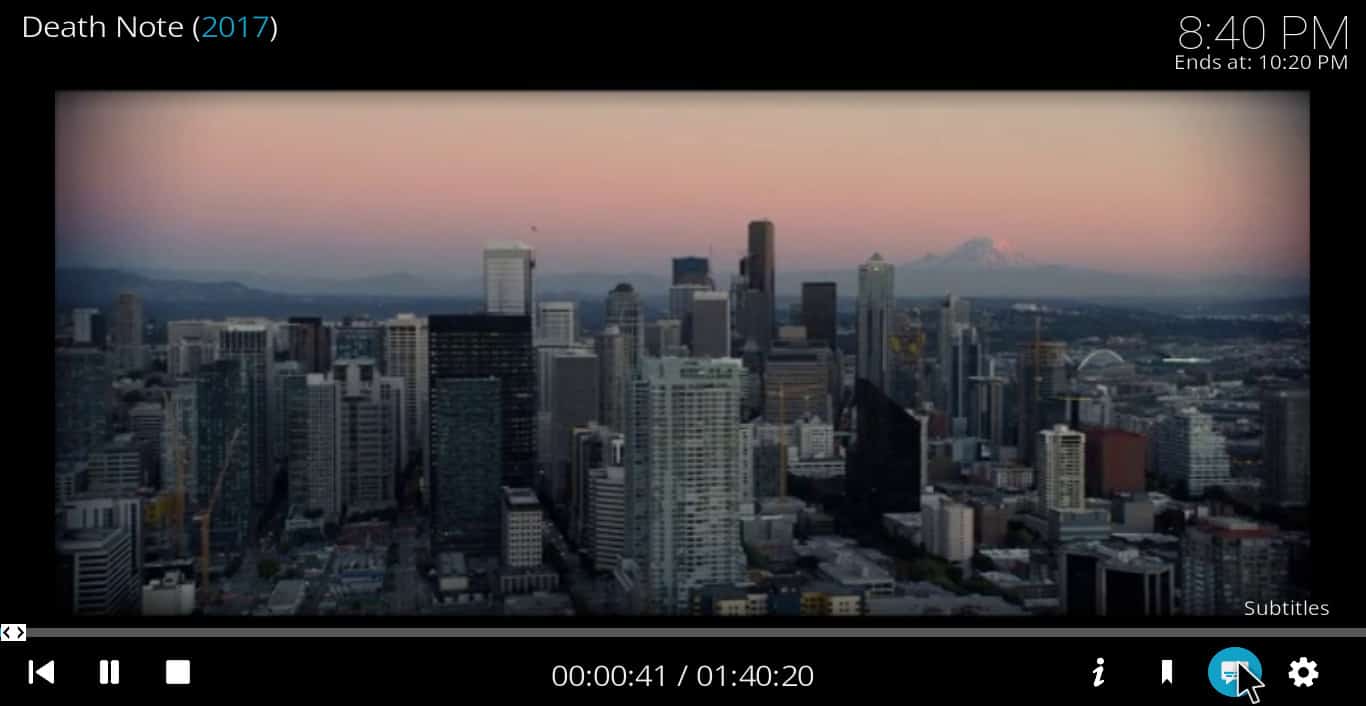
Fai clic su “download”. Dopo aver cercato per alcuni secondi, vedrai un elenco di set di sottotitoli.

Ogni set di sottotitoli è valutato dagli utenti su una scala da uno a cinque. Quindi nella maggior parte dei casi, quelli a quattro o cinque stelle sono i più precisi.
Passaggio 5: goditi il film con i sottotitoli Kodi funzionanti.
Questo è tutto. Questo è tutto ciò che devi fare per goderti il tuo film con i sottotitoli.
Per impostazione predefinita, vengono caricati solo i sottotitoli nella lingua originale. Se stai guardando un film straniero e desideri che i sottotitoli siano in una lingua diversa rispetto all’originale, vedi sotto.
Come ottenere i sottotitoli di Kodi in una lingua diversa rispetto all’originale del film.
Per cambiare la lingua in cui si trovano i sottotitoli, iniziare dal menu principale. Da lì, fai clic sull’icona a forma di ingranaggio e poi vai su Impostazioni lettore → lingua → lingua dei sottotitoli preferita.
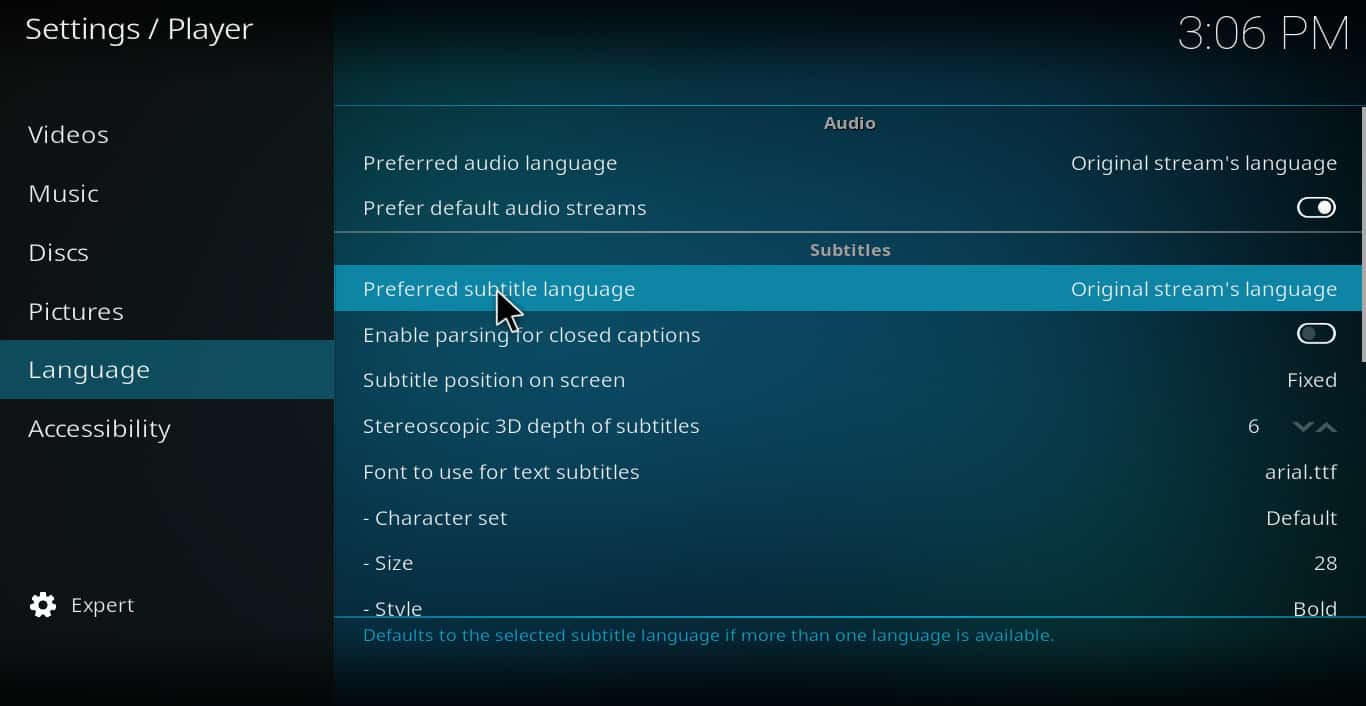
Seleziona la lingua in cui vuoi che siano i sottotitoli.
Come risolvere i problemi di tracciamento nei sottotitoli.
Anche se selezioni un set di sottotitoli con un punteggio elevato, è comunque possibile imbattersi in set il cui tracciamento è disattivato. In tal caso, selezionare “sottotitoli” durante la riproduzione del film. Quindi fare clic su “offset sottotitoli”.
Sullo schermo apparirà un controllo che puoi usare per regolare i tempi dei sottotitoli in modo che si adattino all’audio.
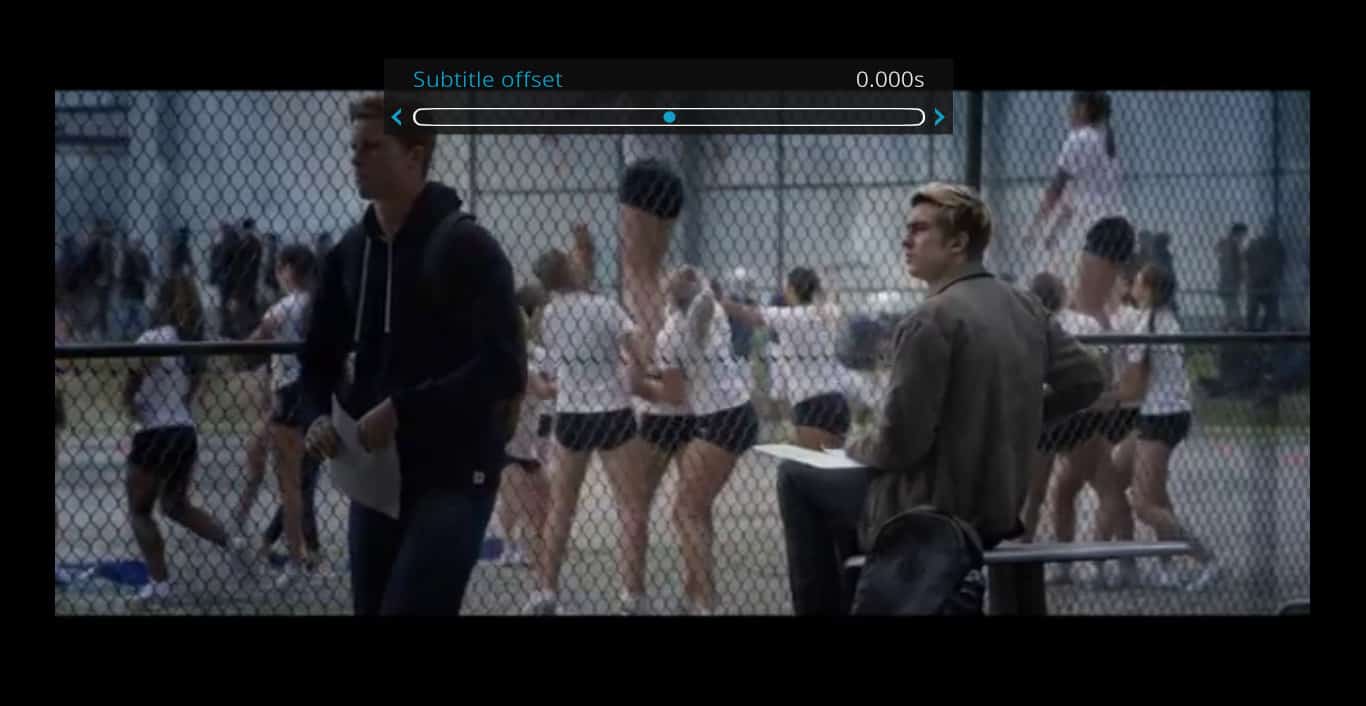
Come configurare i sottotitoli Kodi per il download automatico.
Se usi molto i sottotitoli e sei stanco di doverli sempre impostare ogni volta che guardi un film, puoi aggiungere un’altra app che aprirà automaticamente il menu di download dei sottotitoli ogni volta che avvii un film.
In questo modo, l’unico ulteriore passo che dovrai compiere è scegliere un determinato set di sottotitoli.
Per fare ciò, fai clic su componenti aggiuntivi → download → servizi → autosub. Installa il componente aggiuntivo autosub proprio come faresti con qualsiasi altro.
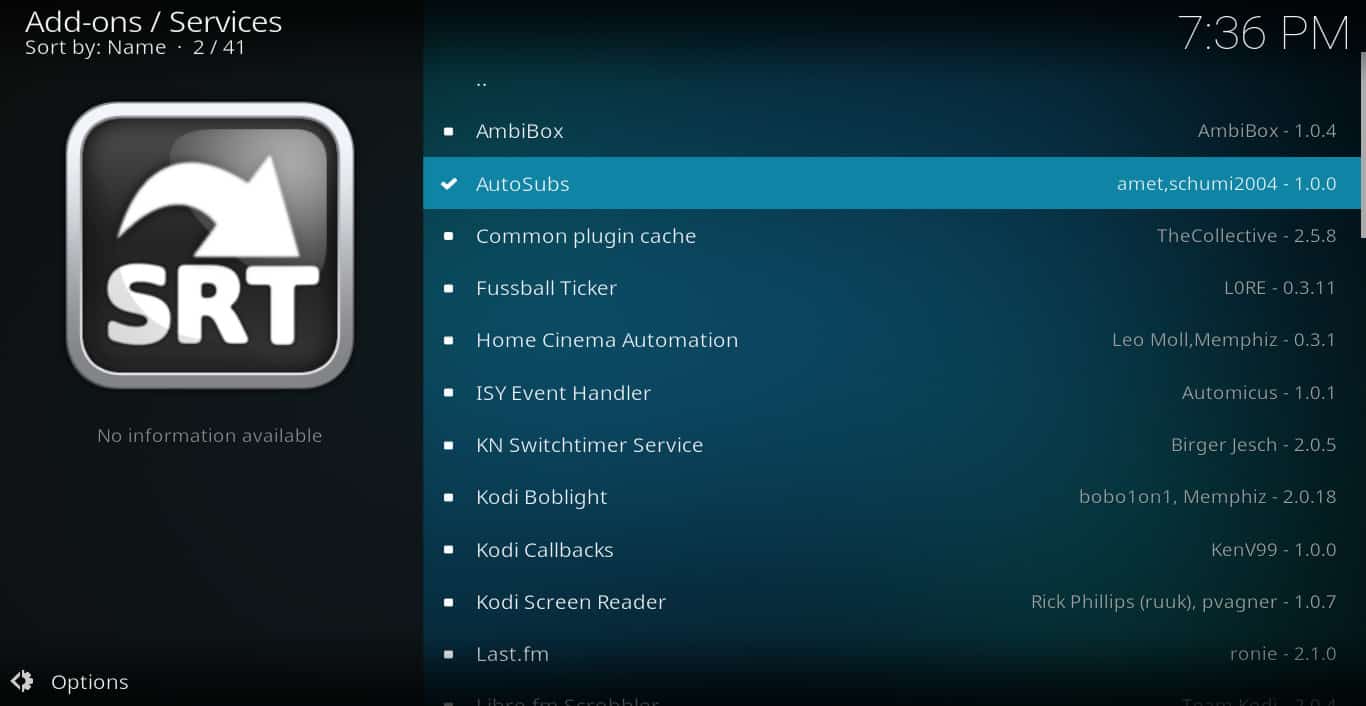
A volte i sottotitoli possono essere difficili da usare in Kodi se non sai già come usarli e ci sono molte opzioni fornite. Ma indipendentemente da quale componente aggiuntivo di sottotitoli scegli di utilizzare, segui i passaggi indicati in questa guida e non dovresti avere problemi a farli funzionare.
r di servizi Internet non sarà in grado di monitorare la tua attività di streaming, il che potrebbe essere un problema se stai violando le leggi sul copyright. Tuttavia, se stai utilizzando Kodi in modo legale, luso di una VPN è un modo sicuro per proteggere la tua privacy e garantire una migliore esperienza di streaming.
Per quanto riguarda lutilizzo dei sottotitoli su Kodi, è importante seguire le istruzioni fornite nella guida per installare e configurare correttamente i componenti aggiuntivi. Ci sono diverse opzioni disponibili, tra cui OpenSubtitles Kodi, che sembra essere uno dei più popolari e affidabili. Tuttavia, è importante ricordare che i sottotitoli sono forniti da altri utenti e potrebbero non essere sempre accurati o di alta qualità. Inoltre, potrebbero esserci problemi di tracciamento o di download automatico, che possono essere risolti seguendo le istruzioni fornite nella guida.
In generale, lutilizzo di Kodi e dei sottotitoli può essere unottima soluzione per guardare film e programmi TV in lingue diverse o in ambienti rumorosi. Tuttavia, è importante utilizzare questi strumenti in modo sicuro e responsabile, seguendo le istruzioni fornite e utilizzando una VPN per proteggere la tua privacy e la tua connessione Internet.